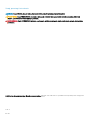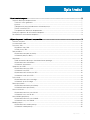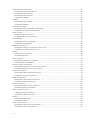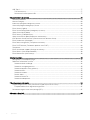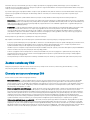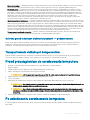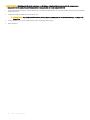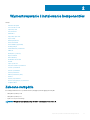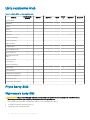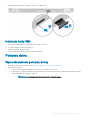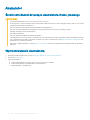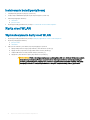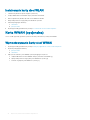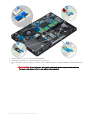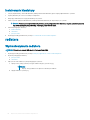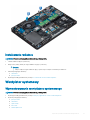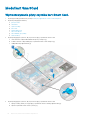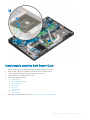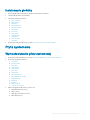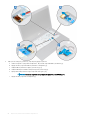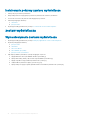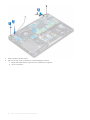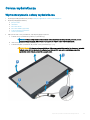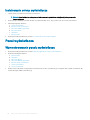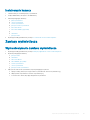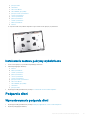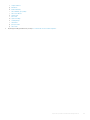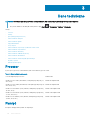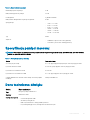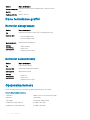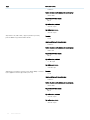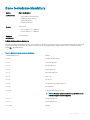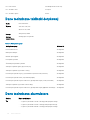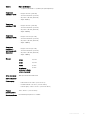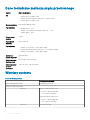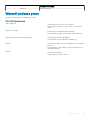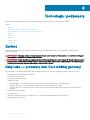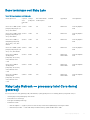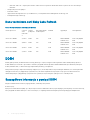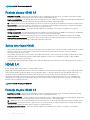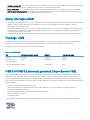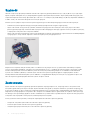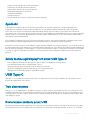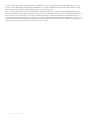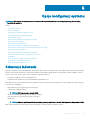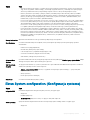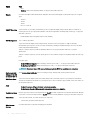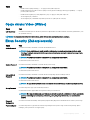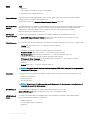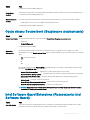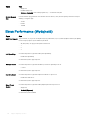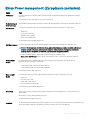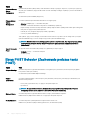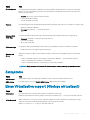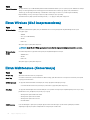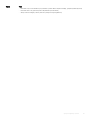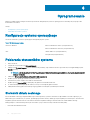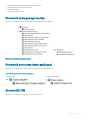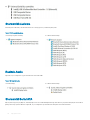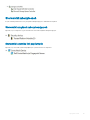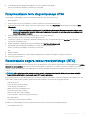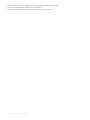Latitude 5490
Instrukcja użytkownika
Model regulacji: P72G
Typ regulacji: P72G002

Uwagi, przestrogi i ostrzeżenia
UWAGA: Napis UWAGA oznacza ważną wiadomość, która pomoże lepiej wykorzystać komputer.
PRZESTROGA: Napis PRZESTROGA informuje o sytuacjach, w których występuje ryzyko uszkodzenia sprzętu lub utraty
danych, i przedstawia sposoby uniknięcia problemu.
OSTRZEŻENIE: Napis OSTRZEŻENIE informuje o sytuacjach, w których występuje ryzyko uszkodzenia sprzętu, obrażeń ciała
lub śmierci.
© 2018 Dell Inc. lub podmioty zależne. Wszelkie prawa zastrzeżone. Dell, EMC i inne znaki towarowe są znakami towarowymi rmy Dell Inc. lub jej spółek
zależnych. Inne znaki towarowe mogą być znakami towarowymi ich właścicieli.
2018 - 01
Wer. A01

Spis treści
1 Serwisowanie komputera................................................................................................................................7
Zalecenia dotyczące bezpieczeństwa..............................................................................................................................7
Zasilanie w stanie gotowości.......................................................................................................................................7
Łączenie.........................................................................................................................................................................7
Zabezpieczenie przed wyładowaniem elektrostatycznym...................................................................................... 7
Zestaw serwisowy ESD...............................................................................................................................................8
Transportowanie delikatnych komponentów............................................................................................................ 9
Przed przystąpieniem do serwisowania komputera.......................................................................................................9
Po zakończeniu serwisowania komputera.......................................................................................................................9
2 Wymontowywanie i instalowanie komponentów............................................................................................ 11
Zalecane narzędzia............................................................................................................................................................11
Lista rozmiarów śrub........................................................................................................................................................ 12
Płyta karty SIM ................................................................................................................................................................ 12
Wyjmowanie karty SIM.............................................................................................................................................. 12
Instalacja karty SIM.................................................................................................................................................... 13
Pokrywa dolna...................................................................................................................................................................13
Wymontowywanie pokrywy dolnej........................................................................................................................... 13
Instalowanie pokrywy dolnej......................................................................................................................................15
Akumulator........................................................................................................................................................................ 16
Środki ostrożności dotyczące akumulatora litowo-jonowego............................................................................... 16
Wymontowywanie akumulatora................................................................................................................................ 16
Instalowanie akumulatora...........................................................................................................................................17
Opcjonalny dysk SSD........................................................................................................................................................17
Wymontowywanie karty SSD....................................................................................................................................17
Instalowanie karty SSD.............................................................................................................................................. 18
Wymontowywanie ramki dysku SSD........................................................................................................................18
Instalowanie ramki dysku SSD...................................................................................................................................19
Dysk twardy.......................................................................................................................................................................19
Wymontowywanie dysku twardego..........................................................................................................................19
Instalowanie dysku twardego.................................................................................................................................... 21
Bateria pastylkowa............................................................................................................................................................21
Wymontowywanie baterii pastylkowej..................................................................................................................... 21
Instalowanie baterii pastylkowej............................................................................................................................... 22
Karta sieci WLAN.............................................................................................................................................................22
Wymontowywanie karty sieci WLAN.......................................................................................................................22
Instalowanie karty sieci WLAN................................................................................................................................. 24
Karta WWAN (opcjonalna)..............................................................................................................................................24
Wymontowywanie karty sieci WWAN..................................................................................................................... 24
Instalowanie karty sieci WWAN................................................................................................................................25
Moduły pamięci................................................................................................................................................................25
Wymontowywanie modułu pamięci......................................................................................................................... 25
Instalowanie modułu pamięci....................................................................................................................................26
Spis treści
3

Kratka klawiatury i klawiatura......................................................................................................................................... 26
Wymontowywanie kratki klawiatury.........................................................................................................................26
Instalowanie kratki klawiatury................................................................................................................................... 27
Wymontowywanie klawiatury................................................................................................................................... 27
Instalowanie klawiatury..............................................................................................................................................30
radiatora............................................................................................................................................................................ 30
Wymontowywanie radiatora..................................................................................................................................... 30
Instalowanie radiatora.................................................................................................................................................31
Wentylator systemowy.....................................................................................................................................................31
Wymontowywanie wentylatora systemowego........................................................................................................31
Instalowanie wentylatora systemowego..................................................................................................................32
Złącze zasilania.................................................................................................................................................................33
Wyjmowanie gniazda zasilacza.................................................................................................................................33
Instalowanie portu złącza zasilacza.........................................................................................................................33
Rama obudowy.................................................................................................................................................................34
Wymontowywanie ramy obudowy...........................................................................................................................34
Instalowanie ramy obudowy..................................................................................................................................... 35
Moduł kart SmartCard.....................................................................................................................................................36
Wymontowywanie płyty czytnika kart Smart Card............................................................................................... 36
Instalowanie czytnika kart Smart Card....................................................................................................................37
Głośnik...............................................................................................................................................................................38
Wymontowywanie głośnika.......................................................................................................................................38
Instalowanie głośnika................................................................................................................................................. 39
Płyta systemowa..............................................................................................................................................................39
Wymontowywanie płyty systemowej...................................................................................................................... 39
Instalowanie płyty systemowej.................................................................................................................................42
Pokrywa zawiasu wyświetlacza..................................................................................................................................... 43
Wymontowywanie pokrywy zawiasu wyświetlacza ..............................................................................................43
Instalowanie pokrywy zawiasu wyświetlacza ........................................................................................................ 44
zestaw wyświetlacza.......................................................................................................................................................44
Wymontowywanie zestawu wyświetlacza..............................................................................................................44
Instalowanie zestawu wyświetlacza........................................................................................................................ 48
Osłona wyświetlacza.......................................................................................................................................................49
Wymontowywanie osłony wyświetlacza ................................................................................................................49
Instalowanie osłony wyświetlacza .......................................................................................................................... 50
Panel wyświetlacza..........................................................................................................................................................50
Wymontowywanie panelu wyświetlacza ................................................................................................................50
Instalowanie panelu wyświetlacza .......................................................................................................................... 52
Kabel wyświetlacza (eDP).............................................................................................................................................. 53
Odłączanie kabla wyświetlacza ...............................................................................................................................53
Instalowanie kabla wyświetlacza .............................................................................................................................53
Kamera.............................................................................................................................................................................. 54
Wymontowywanie kamery........................................................................................................................................54
Instalowanie kamery.................................................................................................................................................. 55
Zawiasy wyświetlacza..................................................................................................................................................... 55
Wymontowywanie zawiasu wyświetlacza ............................................................................................................. 55
Instalowanie zawiasu wyświetlacza ........................................................................................................................56
4
Spis treści

Zestaw tylnej pokrywy wyświetlacza............................................................................................................................ 56
Wymontowywanie zestawu pokrywy wyświetlacza .............................................................................................56
Instalowanie zestawu pokrywy wyświetlacza ........................................................................................................57
Podparcie dłoni................................................................................................................................................................. 57
Wymontowywanie podparcia dłoni.......................................................................................................................... 57
Instalowanie podparcia dłoni.....................................................................................................................................58
3 Dane techniczne.......................................................................................................................................... 60
Procesor............................................................................................................................................................................60
Pamięć...............................................................................................................................................................................60
Specykacja pamięci masowej........................................................................................................................................61
Dane techniczne dźwięku................................................................................................................................................61
Dane techniczne graki...................................................................................................................................................62
Kontroler zintegrowany............................................................................................................................................. 62
Kontroler autonomiczny............................................................................................................................................ 62
Opcjonalna kamera.......................................................................................................................................................... 62
Porty i złącza....................................................................................................................................................................63
Dane techniczne stykowego czytnika kart Smart Card..............................................................................................63
Dane techniczne wyświetlacza...................................................................................................................................... 63
Dane techniczne klawiatury............................................................................................................................................65
Dane techniczne tabliczki dotykowej............................................................................................................................ 66
Dane techniczne akumulatora........................................................................................................................................ 66
Dane techniczne zasilacza prądu przemiennego......................................................................................................... 68
Wymiary systemu.............................................................................................................................................................68
Warunki podczas pracy................................................................................................................................................... 69
4 Technologia i podzespoły............................................................................................................................. 70
Zasilacz..............................................................................................................................................................................70
Kaby Lake — procesory Intel Core siódmej generacji................................................................................................. 70
Dane techniczne serii Kaby Lake.............................................................................................................................. 71
Kaby Lake Refresh — procesory Intel Core ósmej generacji...................................................................................... 71
Dane techniczne serii Kaby Lake Refresh...............................................................................................................72
DDR4................................................................................................................................................................................. 72
Szczegółowe informacje o pamięci DDR4...............................................................................................................72
Błędy pamięci..............................................................................................................................................................73
HDMI 1.4............................................................................................................................................................................ 73
Funkcje złącza HDMI 1.4............................................................................................................................................74
Zalety interfejsu HDMI............................................................................................................................................... 74
HDMI 1.4............................................................................................................................................................................ 74
Funkcje złącza HDMI 1.4............................................................................................................................................74
Zalety interfejsu HDMI...............................................................................................................................................75
Funkcje USB..................................................................................................................................................................... 75
USB 3.0/USB 3.1 pierwszej generacji (SuperSpeed USB)....................................................................................75
Szybkość.....................................................................................................................................................................76
Zastosowania..............................................................................................................................................................76
Zgodność.....................................................................................................................................................................77
Zalety technologii DisplayPort przez USB Type-C................................................................................................. 77
Spis treści
5

USB Type-C...................................................................................................................................................................... 77
Tryb alternatywny.......................................................................................................................................................77
Dostarczanie zasilania przez USB............................................................................................................................ 77
5 Opcje konguracji systemu.......................................................................................................................... 79
Sekwencja ładowania.......................................................................................................................................................79
Klawisze nawigacji............................................................................................................................................................80
Informacje o programie konguracji systemu............................................................................................................... 80
Otwieranie programu konguracji systemu...................................................................................................................80
Ekran General (Ogólne)...................................................................................................................................................80
Ekran System conguration (Konguracja systemu)................................................................................................... 81
Opcje ekranu Video (Wideo)...........................................................................................................................................83
Ekran Security (Zabezpieczenia)................................................................................................................................... 83
Opcje ekranu Secure boot (Bezpieczne uruchamianie)..............................................................................................85
Intel Software Guard Extensions (Rozszerzenia Intel Software Guard)...................................................................85
Ekran Performance (Wydajność)...................................................................................................................................86
Ekran Power management (Zarządzanie zasilaniem)..................................................................................................87
Ekran POST Behavior (Zachowanie podczas testu POST)........................................................................................88
Zarządzanie...................................................................................................................................................................... 89
Ekran Virtualization support (Obsługa wirtualizacji)....................................................................................................89
Ekran Wireless (Sieć bezprzewodowa).........................................................................................................................90
Ekran Maintenance (Konserwacja)................................................................................................................................90
6 Oprogramowanie......................................................................................................................................... 92
Konguracje systemu operacyjnego..............................................................................................................................92
Pobieranie sterowników systemu ..................................................................................................................................92
Sterownik układu scalonego..................................................................................................................................... 92
Sterownik szeregowego we/wy...............................................................................................................................93
Sterownik kontrolera karty gracznej......................................................................................................................93
Sterowniki USB.......................................................................................................................................................... 93
Sterowniki sieciowe....................................................................................................................................................94
Realtek Audio..............................................................................................................................................................94
Sterowniki Serial ATA.................................................................................................................................................94
Sterowniki zabezpieczeń...........................................................................................................................................95
7 Rozwiązywanie problemów.......................................................................................................................... 96
Program diagnostyczny ePSA (Enhanced Pre-Boot System Assessment).............................................................96
Przeprowadzanie testu diagnostycznego ePSA.....................................................................................................97
Resetowanie zegara czasu rzeczywistego (RTC)........................................................................................................97
8 Kontakt z rmą Dell..................................................................................................................................... 99
6
Spis treści

Serwisowanie komputera
Tematy:
• Zalecenia dotyczące bezpieczeństwa
• Przed przystąpieniem do serwisowania komputera
• Po zakończeniu serwisowania komputera
Zalecenia dotyczące bezpieczeństwa
Rozdział o środkach bezpieczeństwa zawiera szczegółowe informacje dotyczące podstawowych czynności, które należy podjąć przed
wykonaniem jakichkolwiek czynności związanych z demontażem.
Przestrzegaj następujących środków bezpieczeństwa przed przystąpieniem do procedury podziału/naprawy, która uwzględnia demontaż
lub ponowny montaż czegokolwiek:
• Wyłącz komputer i wszelkie podłączone urządzenia peryferyjne.
• Odłącz komputer oraz wszystkie urządzenia peryferyjne od zasilania.
• Odłącz wszystkie kable sieciowe, linie telefoniczne i telekomunikacyjne od komputera.
• Aby uniknąć uszkodzeń spowodowanych wyładowaniami elektrostatycznymi (ESD), w trakcie pracy z wewnętrznymi komponentami
notebooka użyj terenowego zestawu serwisowego.
• Po wymontowaniu podzespołu komputera umieść go na macie antystatycznej.
• Aby zmniejszyć ryzyko porażenia prądem, załóż buty z nieprzewodzącymi gumowymi podeszwami.
Zasilanie w stanie gotowości
Produkty Dell znajdujące się w stanie gotowości, należy odłączyć od prądu przed przystąpieniem do otwierania obudowy. Urządzenia, które
mają funkcję stanu gotowości, są zasilane, nawet gdy są wyłączone. Wewnętrzne zasilanie umożliwia urządzeniu włączenie się po
otrzymaniu zewnętrznego sygnału (funkcja Wake on LAN), a następnie przełączenie w tryb uśpienia. Ponadto urządzenia te są
wyposażone w inne zaawansowane funkcje zarządzania energią.
Odłączenie, a następnie naciśnięcie i przytrzymanie przycisku zasilania przez 15 sekund powinno spowodować usunięcie ładunków
pozostałych na płycie systemowej. notebooka.
Łączenie
Łączenie polega na połączeniu co najmniej dwóch przewodów uziemiających z tym samym potencjałem elektrycznym. Wykonuje się je za
pomocą terenowego zestawu serwisowego zabezpieczającego przed wyładowaniami elektrostatycznymi (ESD). Podczas takiego łączenia
upewnij się zawsze, że przewód jest podłączony do nielakierowanego i niemalowanego obiektu metalowego (a nie do powierzchni
niemetalowej). Opaska na nadgarstek powinna być dobrze na nim zamocowana, w pełnym kontakcie ze skórą. Przed połączeniem się ze
sprzętem zdejmij całą biżuterię, taką jak zegarki, bransoletki lub pierścionki.
Zabezpieczenie przed wyładowaniem elektrostatycznym
Wyładowania elektrostatyczne (ESD) to główny problem podczas korzystania z podzespołów elektronicznych, a zwłaszcza wrażliwych
komponentów, takich jak karty rozszerzeń, procesory, moduły DIMM pamięci i płyty systemowe. Nawet najmniejsze wyładowania potraą
1
Serwisowanie komputera 7

uszkodzić obwody w niezauważalny sposób, powodując sporadycznie występujące problemy lub skracając żywotność produktu. Ze
względu na rosnące wymagania dotyczące energooszczędności i zagęszczenia układów ochrona przed wyładowaniami elektrostatycznymi
staje się coraz poważniejszym problemem.
Z powodu większej gęstości półprzewodników w najnowszych produktach rmy Dell ich wrażliwość na uszkodzenia elektrostatyczne jest
większa niż w przypadku wcześniejszych modeli. Dlatego niektóre wcześniej stosowane metody postępowania z częściami są już
nieprzydatne.
Uszkodzenia spowodowane wyładowaniami elektrostatycznymi można podzielić na dwie kategorie: katastrofalne i przejściowe.
• Katastrofalne — zdarzenia tego typu stanowią około 20 procent awarii związanych z wyładowaniami elektrostatycznymi. Uszkodzenie
powoduje natychmiastową i całkowitą utratę funkcjonalności urządzenia. Przykładem katastrofalnej awarii może być moduł DIMM, który
uległ wstrząsowi elektrostatycznemu i generuje błąd dotyczący braku testu POST lub braku sygnału wideo z sygnałem dźwiękowym
oznaczającym niedziałającą pamięć.
• Przejściowe — takie sporadyczne problemy stanowią około 80 procent awarii związanych z wyładowaniami elektrostatycznymi. Duża
liczba przejściowych awarii oznacza, że w większości przypadków nie można ich natychmiast rozpoznać. Moduł DIMM ulega
wstrząsowi elektrostatycznemu, ale ścieżki są tylko osłabione, więc podzespół nie powoduje bezpośrednich objawów związanych z
uszkodzeniem. Faktyczne uszkodzenie osłabionych ścieżek może nastąpić po wielu tygodniach, a do tego czasu mogą występować
pogorszenie integralności pamięci, sporadyczne błędy i inne problemy.
Awarie przejściowe (sporadyczne) są trudniejsze do wykrycia i usunięcia.
Aby zapobiec uszkodzeniom spowodowanym przez wyładowania elektrostatyczne, pamiętaj o następujących kwestiach:
• Korzystaj z opaski uziemiającej, która jest prawidłowo uziemiona. Używanie bezprzewodowych opasek uziemiających jest niedozwolone,
ponieważ nie zapewniają one odpowiedniej ochrony. Dotknięcie obudowy przed dotknięciem części o zwiększonej wrażliwości na
wyładowania elektrostatyczne nie zapewnia wystarczającej ochrony przed tymi zagrożeniami.
• Wszelkie czynności związane z komponentami wrażliwymi na ładunki statyczne wykonuj w obszarze zabezpieczonym przed ładunkiem.
Jeżeli to możliwe, korzystaj z antystatycznych mat na podłogę i biurko.
• Podczas wyciągania z kartonu komponentów wrażliwych na ładunki statyczne nie wyciągaj ich z opakowania antystatycznego do
momentu przygotowania się do ich montażu. Przed wyciągnięciem komponentu z opakowania antystatycznego rozładuj najpierw
ładunki statyczne ze swojego ciała.
• W celu przetransportowania komponentu wrażliwego na ładunki statyczne umieść go w pojemniku lub opakowaniu antystatycznym.
Zestaw serwisowy ESD
Najczęściej używany jest niemonitorowany zestaw serwisowy. Każdy zestaw serwisowy zawiera trzy głównie elementy — matę
antystatyczną, pasek na nadgarstek i przewód łączący.
Elementy zestawu serwisowego ESD
Zestaw serwisowy ESD zawiera następujące elementy:
• Mata antystatyczna — rozprasza ładunki elektrostatyczne i można na niej umieszczać części podczas serwisowania. W przypadku
korzystania z maty antystatycznej należy założyć pasek na nadgarstek i połączyć matę przewodem z dowolną metalową częścią
serwisowanego systemu. Po prawidłowym podłączeniu tych elementów części serwisowe można wyjąć z torby antyelektrostatycznej i
położyć bezpośrednio na macie. Komponenty wrażliwe na ładunki elektrostatyczne można bezpiecznie trzymać w dłoni, na macie
antystatycznej, w komputerze i w torbie.
• Pasek na nadgarstek i przewód łączący — pasek i przewód można połączyć bezpośrednio z metalowym komponentem sprzętowym,
jeśli mata antystatyczna nie jest wymagana, albo połączyć z matą, aby zabezpieczyć sprzęt tymczasowo umieszczony na macie.
Fizyczne połączenie między paskiem na nadgarstek, przewodem łączącym, matą antystatyczną i sprzętem jest nazywane wiązaniem.
Należy używać wyłącznie zestawów serwisowych zawierających pasek na nadgarstek, matę i przewód łączący. Nie wolno korzystać z
opasek bez przewodów. Należy pamiętać, że wewnętrzne przewody paska na nadgarstek są podatne na uszkodzenia podczas
normalnego użytkowania. Należy je regularnie sprawdzać za pomocą testera, aby uniknąć przypadkowego uszkodzenia sprzętu przez
wyładowania elektrostatyczne. Zaleca się testowanie paska na nadgarstek i przewodu łączącego co najmniej raz w tygodniu.
• Tester paska antystatycznego na nadgarstek — przewody wewnątrz paska są podatne na uszkodzenia. W przypadku korzystania z
zestawu niemonitorowanego najlepiej jest testować pasek przed obsługą każdego zlecenia serwisowego, co najmniej raz w tygodniu.
Najlepiej jest używać testera paska na nadgarstek. W przypadku braku takiego testera należy skontaktować się z biurem regionalnym.
Aby przeprowadzić test, podłącz przewód łączący do testera założonego na nadgarstek, a następnie naciśnij przycisk. Świecąca zielona
dioda LED oznacza, że test zakończył się pomyślnie. Czerwona dioda LED i sygnał dźwiękowy oznaczają niepowodzenie testu.
8
Serwisowanie komputera

• Elementy izolacyjne — urządzenia wrażliwe na wyładowania elektrostatyczne, takie jak obudowa radiatora z tworzywa sztucznego,
należy trzymać z dala od wewnętrznych części o właściwościach izolujących, które często mają duży ładunek elektryczny.
• Środowisko pracy — przed użyciem zestawu serwisowego ESD należy ocenić sytuację w lokalizacji klienta. Przykładowo sposób
użycia zestawu w środowisku serwerów jest inny niż w przypadku komputerów stacjonarnych lub przenośnych. Serwery są zwykle
montowane w stelażu w centrum danych, a komputery stacjonarne i przenośne zazwyczaj znajdują się na biurkach lub w boksach
pracowników. Poszukaj dużej, otwartej i płaskiej powierzchni roboczej, która pomieści zestaw ESD i zapewni dodatkowe miejsce na
naprawiany system. W tym miejscu nie powinno być także elementów izolacyjnych, które mogą powodować wyładowania
elektrostatyczne. Przed rozpoczęciem pracy z elementami sprzętowymi izolatory w obszarze roboczym, takie jak styropian i inne
tworzywa sztuczne, należy odsunąć co najmniej 30 cm od wrażliwych części.
• Opakowanie antyelektrostatyczne — wszystkie urządzenia wrażliwe na wyładowania elektrostatyczne należy wysyłać i dostarczać w
odpowiednio bezpiecznym opakowaniu. Zalecane są metalowe torby ekranowane. Uszkodzone części należy zawsze zwracać w torbie
elektrostatycznej i opakowaniu, w których zostały dostarczone. Torbę antyelektrostatyczną trzeba złożyć i szczelnie zakleić. Należy
również użyć tej samej pianki i opakowania, w którym dostarczono nową część. Urządzenia wrażliwe na wyładowania elektrostatyczne
należy po wyjęciu z opakowania umieścić na powierzchni roboczej zabezpieczonej przed ładunkami elektrostatycznymi. Nie wolno kłaść
części na zewnętrznej powierzchni torby antyelektrostatycznej, ponieważ tylko jej wnętrze jest ekranowane. Części należy zawsze
trzymać w ręce albo umieścić na macie antystatycznej, w systemie lub wewnątrz torby antyelektrostatycznej.
• Transportowanie wrażliwych elementów — elementy wrażliwe na wyładowania elektrostatyczne, takie jak części zamienne lub
zwracane do rmy Dell, należy bezpiecznie transportować w torbach antyelektrostatycznych.
Ochrona przed ładunkami elektrostatycznymi — podsumowanie
Zaleca się, aby podczas naprawy produktów Dell wszyscy serwisanci używali tradycyjnego, przewodowego uziemiającego paska na
nadgarstek i ochronnej maty antystatycznej. Ponadto podczas serwisowania części wrażliwe należy trzymać z dala od elementów
izolacyjnych, a wrażliwe elementy trzeba transportować w torbach antyelektrostatycznych.
Transportowanie delikatnych komponentów
Podczas transportowania elementów wrażliwych na wyładowania elektrostatyczne, np. części zamiennych lub części, które mają być
zwrócone do rmy Dell, bardzo ważne jest umieszczenie ich na czas transportu w workach antystatycznych.
Przed przystąpieniem do serwisowania komputera
1 Sprawdź, czy powierzchnia robocza jest płaska i czysta, aby uniknąć porysowania komputera.
2 Wyłącz komputer.
3 Oddokuj komputer, jeśli jest podłączony do urządzenia dokującego (zadokowany).
4 Odłącz od komputera wszystkie kable sieciowe (jeśli są używane).
PRZESTROGA
: Jeśli komputer jest wyposażony w port RJ-45, należy najpierw odłączyć od niego kabel sieciowy.
5 Odłącz komputer i wszystkie urządzenia peryferyjne od gniazdek elektrycznych.
6 Otwórz wyświetlacz.
7 Naciśnij przycisk zasilania i przytrzymaj przez kilka sekund, aby odprowadzić ładunki elektryczne z płyty systemowej.
PRZESTROGA
: Aby uniknąć porażenia prądem elektrycznym, przed wykonaniem kroku 8 należy odłączyć komputer od
źródła zasilania, wyjmując kabel z gniazdka elektrycznego.
PRZESTROGA: Aby uniknąć wyładowania elektrostatycznego, należy odprowadzać ładunki z ciała za pomocą opaski
uziemiającej zakładanej na nadgarstek lub dotykając okresowo niemalowanej metalowej powierzchni (np. złącza z tyłu
komputera).
8 Wyjmij wszelkie zainstalowane w komputerze karty ExpressCard lub karty inteligentne z odpowiednich gniazd.
Po zakończeniu serwisowania komputera
Po zainstalowaniu lub dokonaniu wymiany sprzętu, ale jeszcze przed włączeniem komputera, podłącz wszelkie urządzenia zewnętrzne,
karty i kable.
Serwisowanie komputera
9

PRZESTROGA: Aby uniknąć uszkodzenia komputera, należy używać akumulatorów przeznaczonych dla danego modelu
komputera Dell. Nie należy stosować akumulatorów przeznaczonych do innych komputerów Dell.
1 Podłącz urządzenia zewnętrzne, takie jak replikator portów lub baza multimedialna, oraz zainstaluj wszelkie używane karty, na przykład
karty ExpressCard.
2 Podłącz do komputera kable telefoniczne lub sieciowe.
PRZESTROGA: Aby podłączyć kabel sieciowy, należy najpierw podłączyć go do urządzenia sieciowego, a następnie do
komputera.
3 Podłącz komputer i wszystkie urządzenia peryferyjne do gniazdek elektrycznych.
4 Włącz komputer.
10 Serwisowanie komputera

Wymontowywanie i instalowanie komponentów
Tematy:
• Zalecane narzędzia
• Lista rozmiarów śrub
• Płyta karty SIM
• Pokrywa dolna
• Akumulator
• Opcjonalny dysk SSD
• Dysk twardy
• Bateria pastylkowa
• Karta sieci WLAN
• Karta WWAN (opcjonalna)
• Moduły pamięci
• Kratka klawiatury i klawiatura
• radiatora
• Wentylator systemowy
• Złącze zasilania
• Rama obudowy
• Moduł kart SmartCard
• Głośnik
• Płyta systemowa
• Pokrywa zawiasu wyświetlacza
• zestaw wyświetlacza
• Osłona wyświetlacza
• Panel wyświetlacza
• Kabel wyświetlacza (eDP)
• Kamera
• Zawiasy wyświetlacza
• Zestaw tylnej pokrywy wyświetlacza
• Podparcie dłoni
Zalecane narzędzia
Procedury przedstawione w tym dokumencie wymagają użycia następujących narzędzi:
• Wkrętak krzyżakowy nr 0
• Wkrętak krzyżakowy nr 1
• Rysik z tworzywa sztucznego
UWAGA
: Wkrętak nr 0 jest przeznaczony do śrub 0–1, a wkrętak nr 1 do śrub 2–4.
2
Wymontowywanie i instalowanie komponentów 11

Lista rozmiarów śrub
Tabela 1. Latitude 5490 — lista rozmiarów śrub
Element
M2x3 (wąska
główka)
M2,0x5 M2,0x2,0 M2x6
M2x2,
7
M2,0x2,5 M 2,5 x 3
pokrywa dolna 8
Akumulator 1
radiator 4
WLAN 1
karta SSD 1
Klawiatura 5
Zestaw wyświetlacza 4
Panel wyświetlacza 4
Złącze zasilania 2
Podparcie dłoni 2
płyta wskaźników LED 1
Płyta systemowa 4
Wspornik złącza USB
Type-C
2
Pokrywa zawiasu
wyświetlacza
2
zawias wyświetlacza 6
Dysk twardy 4
Rama obudowy 5 8
Panel dotykowy (przycisk) 2
Moduł kart inteligentnych 2
Ramka dysku SSD 1
Ramka karty sieci WWAN 1
Płyta karty SIM
Wyjmowanie karty SIM
PRZESTROGA
: Wyjęcie karty SIM, gdy komputer jest włączony, może spowodować utratę danych lub uszkodzenie karty.
Upewnij się, że komputer jest wyłączony lub połączenia sieciowe są nieaktywne.
1 Włóż spinacz albo przyrząd do usuwania karty SIM do otworu w obsadzie karty SIM [1].
2 Pociągnij obsadę karty SIM, aby ją wyjąć [2].
3 Wyjmij kartę SIM z obsady karty SIM.
12
Wymontowywanie i instalowanie komponentów

4 Wciśnij obsadę karty SIM do gniazda, aż zatrzyma się z kliknięciem .
Instalacja karty SIM
1 Włóż spinacz lub narzędzie do wyjmowania karty SIM do otworu [1].
2 Pociągnij obsadę karty SIM, aby ją wyjąć [2].
3 Włóż kartę SIM do obsady karty SIM.
4 Wciśnij obsadę karty SIM do gniazda, aż usłyszysz kliknięcie .
Pokrywa dolna
Wymontowywanie pokrywy dolnej
1 Wykonaj procedurę przedstawioną w sekcji Przed przystąpieniem do serwisowania komputera.
2 Aby zdjąć pokrywę dolną:
a Poluzuj 8 śrub osadzonych (M2,0x6) mocujących pokrywę dolną do systemu [1].
b Podważ pokrywę dolną przy zagłębieniu u góry krawędzi [2] i kontynuuj podważanie jej wzdłuż brzegów zgodnie z ruchem
wskazówek zegara, aby ją zdjąć z komputera.
UWAGA
: Do podważenia pokrywy użyj rysika z tworzywa sztucznego.
Wymontowywanie i instalowanie komponentów 13

c Zdejmij pokrywę dolną z systemu.
14
Wymontowywanie i instalowanie komponentów

Akumulator
Środki ostrożności dotyczące akumulatora litowo-jonowego
PRZESTROGA:
• Podczas obsługi akumulatora litowo-jonowego zachowaj ostrożność.
• Przed wyjęciem z systemu akumulator należy maksymalnie rozładować. Można to zrobić, odłączając zasilacz sieciowy od systemu i
czekając na wyładowanie się akumulatora.
• Nie wolno zgniatać, upuszczać lub uszkadzać akumulatora ani przebijać go.
• Nie wolno wystawiać akumulatora na działanie wysokiej temperatury ani rozmontowywać go lub jego ogniw.
• Nie należy naciskać powierzchni akumulatora.
• Nie wyginać akumulatora.
• Nie wolno podważać akumulatora żadnymi narzędziami.
• Jeśli akumulator litowo-jonowy utknie w urządzeniu z powodu spuchnięcia, nie należy go przebijać, wyginać ani zgniatać, ponieważ
jest to niebezpieczne. W takiej sytuacji należy wymienić cały system. Skontaktuj się z rmą https://www.dell.com/support w celu
uzyskania pomocy i dalszych instrukcji.
• Kupuj tylko oryginalne akumulatory od rmy https://www.dell.com lub autoryzowanych partnerów bądź sprzedawców produktów
rmy Dell.
Wymontowywanie akumulatora
1 Wykonaj procedurę przedstawioną w sekcji Przed przystąpieniem do serwisowania komputera.
2 Wymontuj pokrywę dolną.
3 Aby wyjąć akumulator:
a Odłącz kabel akumulatora od płyty systemowej [1] i wyjmij go z prowadnicy.
b Poluzuj śrubę M2x6 mocującą akumulator do komputera [2].
c Wyjmij akumulator z komputera [3].
16
Wymontowywanie i instalowanie komponentów

Instalowanie akumulatora
1 Wsuń akumulator do wnęki w systemie.
2 Umieść kabel akumulatora w prowadnicy.
3 Wkręć śrubę M2x6 mocującą akumulator do komputera.
4 Podłącz kabel akumulatora do płyty systemowej.
5 Zainstaluj pokrywę dolną.
6 Wykonaj procedurę przedstawioną w sekcji Po zakończeniu serwisowania komputera.
Opcjonalny dysk SSD
Wymontowywanie karty SSD
UWAGA
: Poniższe czynności dotyczą dysków SATA M.2 2280 oraz PCIe M.2 2280
1 Wykonaj procedurę przedstawioną w sekcji Przed przystąpieniem do serwisowania komputera.
2 Wymontuj następujące elementy:
a pokrywa dolna
b akumulator
3 Aby wymontować kartę SSD, wykonaj następujące czynności:
a Odklej taśmę samoprzylepną mocującą kartę SSD [1].
UWAGA
: Zdejmij ostrożnie taśmę z mylaru, tak aby można jej było ponownie użyć z zamiennym dyskiem
SSD.
Wymontowywanie i instalowanie komponentów 17

b Wykręć śrubę M2x3 mocującą kartę SSD do systemu [2].
c Przesuń i wyjmij kartę SSD z systemu [3]
Instalowanie karty SSD
UWAGA
: Poniższa procedura dotyczy dysków SATA M.2 2280 i PCIe M.2 2280
1 Włóż kartę SSD do gniazda w komputerze.
2 Wkręć śrubę M2x3 mocującą kartę SSD do systemu.
3 Umieść osłonę z mylaru na karcie SSD.
4 Zainstaluj następujące elementy:
a akumulator
b pokrywa dolna
5 Wykonaj procedurę przedstawioną w sekcji Po zakończeniu serwisowania komputera.
Wymontowywanie ramki dysku SSD
1 Wykonaj procedurę przedstawioną w sekcji Przed przystąpieniem do serwisowania komputera.
2 Wymontuj następujące elementy:
a pokrywa dolna
b akumulator
c karta SSD
18
Wymontowywanie i instalowanie komponentów

3 Aby wymontować ramę dysku SSD, wykonaj następujące czynności:
a Wykręć śrubę M2x3 mocującą ramkę dysku SSD do systemu [1].
b Wyjmij ramkę dysku SSD z komputera [2].
Instalowanie ramki dysku SSD
1 Umieść ramkę dysku SSD w gnieździe w systemie.
2 Wkręć śrubę M2x3 mocującą ramkę dysku SSD do systemu.
3 Zainstaluj następujące elementy:
a karta SSD
b akumulator
c pokrywa dolna
4 Wykonaj procedurę przedstawioną w sekcji Po zakończeniu serwisowania komputera.
Dysk twardy
Wymontowywanie dysku twardego
1 Wykonaj procedurę przedstawioną w sekcji Przed przystąpieniem do serwisowania komputera.
2 Wymontuj następujące elementy:
a pokrywa dolna
b akumulator
3 Aby wyjąć dysk twardy:
Wymontowywanie i instalowanie komponentów
19

a Odłącz kabel dysku twardego od złącza na płycie systemowej [1].
b Wykręć cztery śruby (M2 x 2.7) mocujące dysk twardy do systemu [2].
c Wyjmij dysk twardy z komputera.
20
Wymontowywanie i instalowanie komponentów
Strona się ładuje...
Strona się ładuje...
Strona się ładuje...
Strona się ładuje...
Strona się ładuje...
Strona się ładuje...
Strona się ładuje...
Strona się ładuje...
Strona się ładuje...
Strona się ładuje...
Strona się ładuje...
Strona się ładuje...
Strona się ładuje...
Strona się ładuje...
Strona się ładuje...
Strona się ładuje...
Strona się ładuje...
Strona się ładuje...
Strona się ładuje...
Strona się ładuje...
Strona się ładuje...
Strona się ładuje...
Strona się ładuje...
Strona się ładuje...
Strona się ładuje...
Strona się ładuje...
Strona się ładuje...
Strona się ładuje...
Strona się ładuje...
Strona się ładuje...
Strona się ładuje...
Strona się ładuje...
Strona się ładuje...
Strona się ładuje...
Strona się ładuje...
Strona się ładuje...
Strona się ładuje...
Strona się ładuje...
Strona się ładuje...
Strona się ładuje...
Strona się ładuje...
Strona się ładuje...
Strona się ładuje...
Strona się ładuje...
Strona się ładuje...
Strona się ładuje...
Strona się ładuje...
Strona się ładuje...
Strona się ładuje...
Strona się ładuje...
Strona się ładuje...
Strona się ładuje...
Strona się ładuje...
Strona się ładuje...
Strona się ładuje...
Strona się ładuje...
Strona się ładuje...
Strona się ładuje...
Strona się ładuje...
Strona się ładuje...
Strona się ładuje...
Strona się ładuje...
Strona się ładuje...
Strona się ładuje...
Strona się ładuje...
Strona się ładuje...
Strona się ładuje...
Strona się ładuje...
Strona się ładuje...
Strona się ładuje...
Strona się ładuje...
Strona się ładuje...
Strona się ładuje...
Strona się ładuje...
Strona się ładuje...
Strona się ładuje...
Strona się ładuje...
Strona się ładuje...
Strona się ładuje...
-
 1
1
-
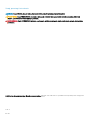 2
2
-
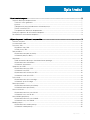 3
3
-
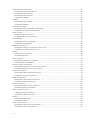 4
4
-
 5
5
-
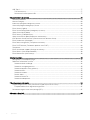 6
6
-
 7
7
-
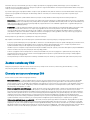 8
8
-
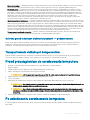 9
9
-
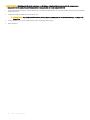 10
10
-
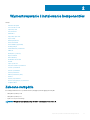 11
11
-
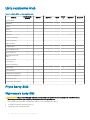 12
12
-
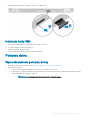 13
13
-
 14
14
-
 15
15
-
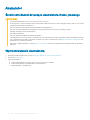 16
16
-
 17
17
-
 18
18
-
 19
19
-
 20
20
-
 21
21
-
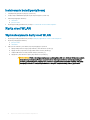 22
22
-
 23
23
-
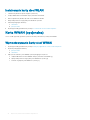 24
24
-
 25
25
-
 26
26
-
 27
27
-
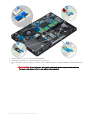 28
28
-
 29
29
-
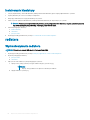 30
30
-
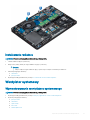 31
31
-
 32
32
-
 33
33
-
 34
34
-
 35
35
-
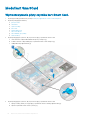 36
36
-
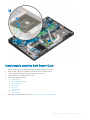 37
37
-
 38
38
-
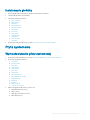 39
39
-
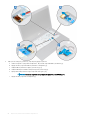 40
40
-
 41
41
-
 42
42
-
 43
43
-
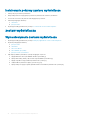 44
44
-
 45
45
-
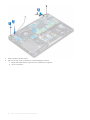 46
46
-
 47
47
-
 48
48
-
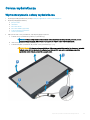 49
49
-
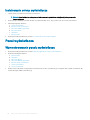 50
50
-
 51
51
-
 52
52
-
 53
53
-
 54
54
-
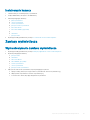 55
55
-
 56
56
-
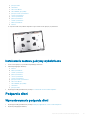 57
57
-
 58
58
-
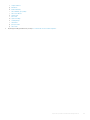 59
59
-
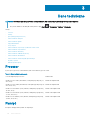 60
60
-
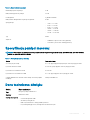 61
61
-
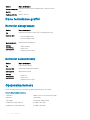 62
62
-
 63
63
-
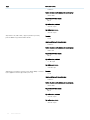 64
64
-
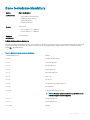 65
65
-
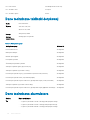 66
66
-
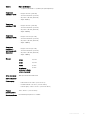 67
67
-
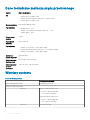 68
68
-
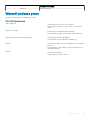 69
69
-
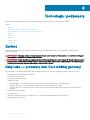 70
70
-
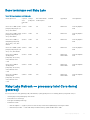 71
71
-
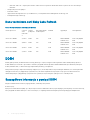 72
72
-
 73
73
-
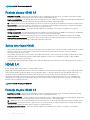 74
74
-
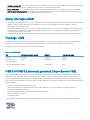 75
75
-
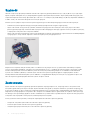 76
76
-
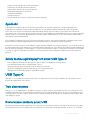 77
77
-
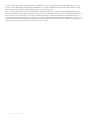 78
78
-
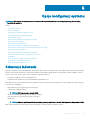 79
79
-
 80
80
-
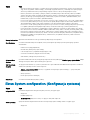 81
81
-
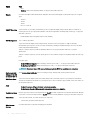 82
82
-
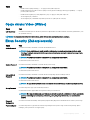 83
83
-
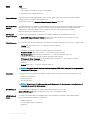 84
84
-
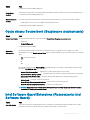 85
85
-
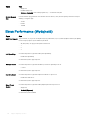 86
86
-
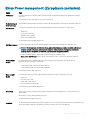 87
87
-
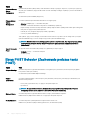 88
88
-
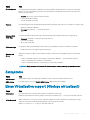 89
89
-
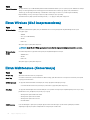 90
90
-
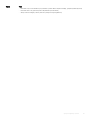 91
91
-
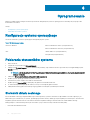 92
92
-
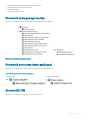 93
93
-
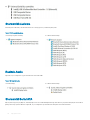 94
94
-
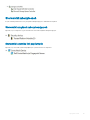 95
95
-
 96
96
-
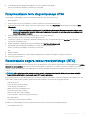 97
97
-
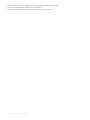 98
98
-
 99
99
Powiązane artykuły
-
Dell Latitude E5570 Instrukcja obsługi
-
Dell Latitude 3350 Instrukcja obsługi
-
Dell Latitude 5290 Instrukcja obsługi
-
Dell Latitude 5491 Instrukcja obsługi
-
Dell Precision 3530 Instrukcja obsługi
-
Dell Latitude 5495 Instrukcja obsługi
-
Dell Latitude 5590 Instrukcja obsługi
-
Dell OptiPlex 3060 Instrukcja obsługi
-
Dell Latitude 5411 Instrukcja obsługi
-
Dell Latitude 7390 Instrukcja obsługi